На Apple TV + есть несколько отличных шоу и фильмов, которые могут вам понравиться, но давайте посмотрим правде в глаза: это не всеобщий любимый сервис подписки.
Если ваша бесплатная пробная версия почти закончилась или вы не хотите продолжать платить, вот как вы можете отменить Apple TV + в Интернете, со своего iPhone и других устройств.
Что произойдет, если вы откажетесь от Apple TV +
Плюс Apple TV + в том, что если вы отмените подписку прямо сейчас, вы все равно сможете использовать ее до конца платежного цикла. Подобно тому, что происходит, когда вы отменяете подписку Netflix , вы все равно можете смотреть любое шоу или фильм до даты продления.
То же самое и с бесплатной пробной версией. Допустим, вы начали пробную версию сегодня и решили немедленно ее отменить. Вы по-прежнему сможете использовать Apple TV +, пока не закончится бесплатная пробная версия.
Как отменить Apple TV + в Интернете
К счастью, отменить подписку Apple TV + очень просто, и вы можете сделать это практически с любой платформы или устройства, используя веб-браузер. Вот как:
Как очистить историю просмотра Apple TV+
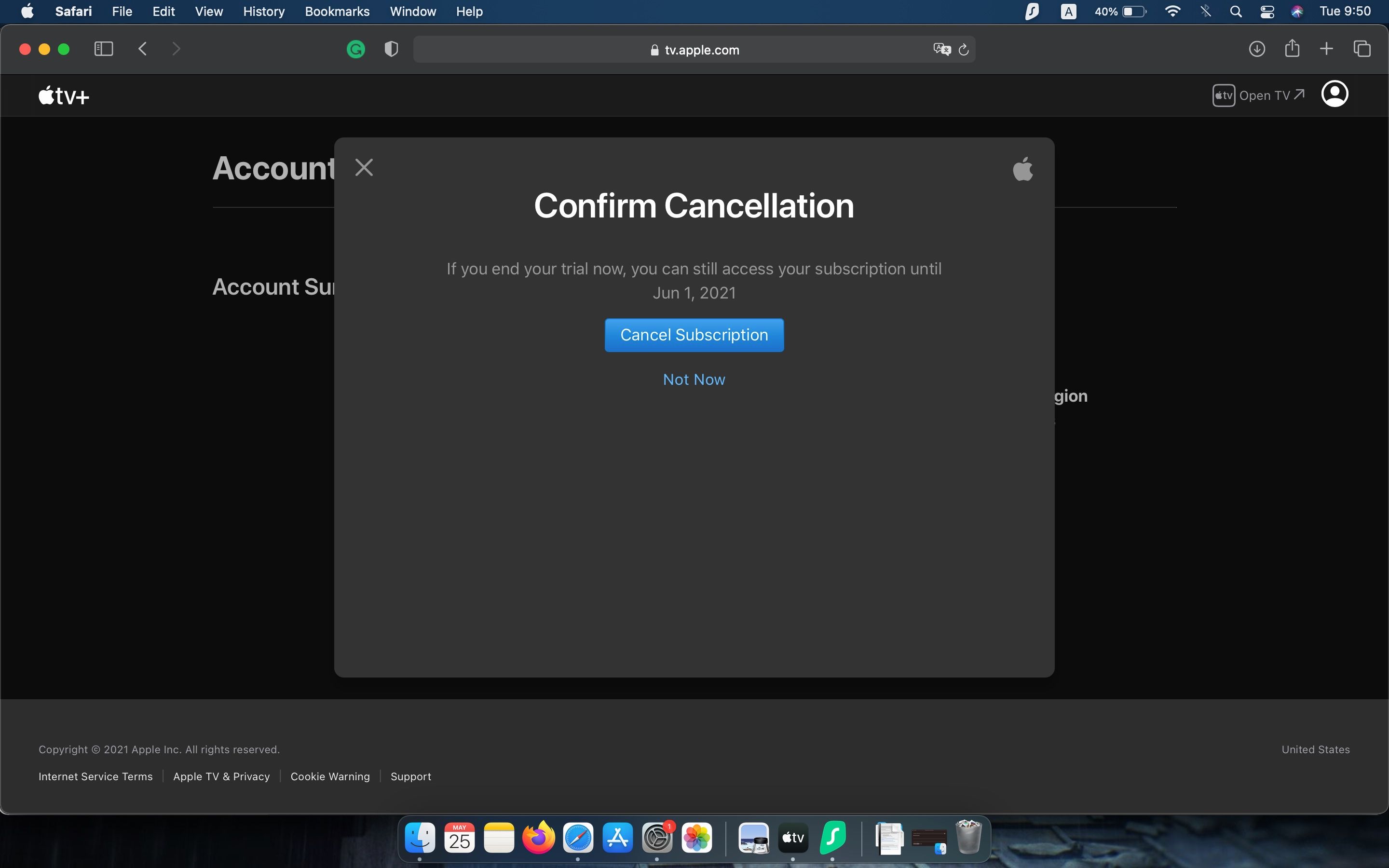
- Зайдите на tv.apple.com .
- При необходимости войдите в систему, используя учетные данные Apple ID, которые вы использовали для подписки на Apple TV +.
- После входа в систему щелкните свой профиль в правом верхнем углу.
- Щелкните » Настройки» .
- Прокрутите вниз до раздела « Подписки ».
- Щелкните » Управление» .
- Щелкните Отменить подписку .
- Подтвердите, снова нажав Отменить подписку .
Как отменить Apple TV + на iPhone
Если вы в пути, вы все равно можете отменить подписку на Apple TV +, просто используя свой iPhone или iPad. Вот что вам нужно сделать:
Галерея изображений (2 изображения)
Изображение 1 из 2
Изображение 2 из 2
- На вашем iPhone или iPad перейдите в « Настройки» .
- Нажмите на свой Apple ID (ваше имя вверху приложения «Настройки»). Просто убедитесь, что это тот же Apple ID, который вы использовали для подписки на Apple TV +.
- Коснитесь Подписки .
- Выберите Apple TV + .
- Нажмите « Отменить подписку» или « Отменить бесплатную пробную версию» .
- Коснитесь Подтвердить .
Вы также можете отменить подписку Apple TV + из приложения Apple TV +, зайдя в свой профиль и выбрав « Управление подписками» . Вы также попадете на страницу подписок в приложении «Настройки».
Как отменить Apple TV + на Mac
Отменить Apple TV + на Mac так же просто:
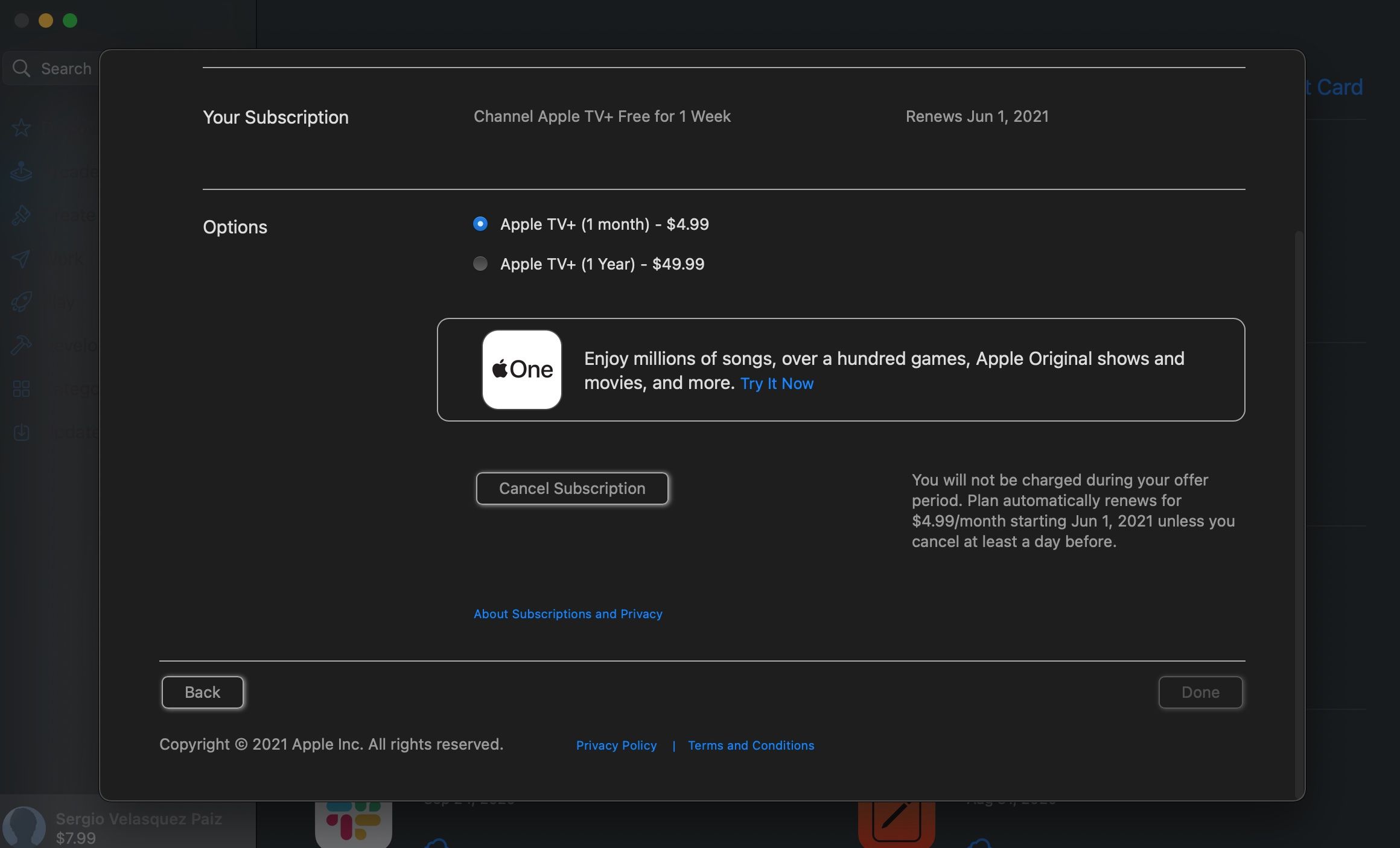
- На вашем Mac откройте App Store приложение.
- Нажмите на свое имя в нижнем левом углу.
- Щелкните Просмотр информации . Возможно, вам потребуется ввести пароль Apple ID.
- Прокрутите до конца, и вы увидите свои подписки .
- Нажмите « Управление» справа от «Подписки».
- Найдите Apple TV + и нажмите « Изменить» .
- Щелкните Отменить подписку .
- Щелкните Подтвердить .
Как выйти из Apple TV+ на всех устройствах
Как отменить Apple TV + на Apple TV
В этом не было бы смысла, если бы вы не могли отменить подписку на Apple TV + со своего Apple TV, верно? Что ж, можно, но не в каждой системе. Если у вас Apple TV третьего поколения или более ранняя версия, вам необходимо отменить подписку на вашем iPhone или компьютере. Для более поздних устройств вам просто нужно выполнить следующие действия:
- В системе Apple TV перейдите в « Настройки».
- Выберите « Пользователи и учетные записи», а затем выберите свою учетную запись.
- Выберите Подписки .
- Выберите подписку, которую хотите отменить, и нажмите « Отменить подписку» .
- Подтвердите, что вы хотите отменить подписку.
Как отменить Apple TV + на Apple Watch
Вы не поверите, но вы можете использовать Apple Watch для отмены подписки на Apple TV +. Если у вас нет iPhone или другого устройства рядом с вами, это может быть последний шанс отменить подписку.
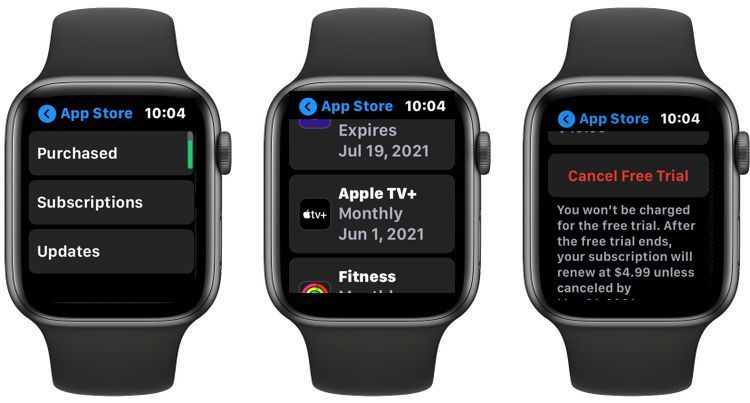
- На вашей компании Apple Watch, нажмите Digital Короны и пойти в App Store.
- Используйте цифровую корону, чтобы перейти вниз и нажать на свою учетную запись .
- Коснитесь Подписки .
- Выберите Apple TV + .
- Прокрутите вниз и нажмите « Отменить подписку» или « Отменить бесплатную пробную версию» .
- Подтвердите, что вы хотите отменить подписку.
Рассмотрите альтернативу потоковой передачи
Теперь все готово, и Apple TV + не будет с вас ничего взимать. Помните, что даже если вы отмените его прямо сейчас, вы все равно сможете пользоваться услугой до даты продления.
Теперь, когда вы закончили с Apple TV +, вы можете начать искать другие альтернативы, такие как Netflix или Disney Plus.
Источник: www.istocks.club
Как удалить профиль apple tv
Здравствуйте. Подскажите, пожалуйста, как отключить символы сверху над буквами на клавишах? Не нахожу такую настройку, хотя знаю, что это возможно (на старом телефоне как-то сделала. На новом — не нахожу), на других телефонах (у друзей) тоже клавиатура с буквами без символов над ними.
А еще на новом телефоне не могу выбрать в списке нужные картинки для настраиваемой темы. Мне выдает только камеру и скриншоты, а рядом надпись «Этому приложению доступны только выбранные вами фото» (раньше такого не было — на старом телефоне), покопалась в настройках, разрешение на мультимедиа стоит, но никаких выборочных альбомов нет, хотя альбомов я имею больше, чем предлагается в списке SwiftKey. Возможно, это какие-то телефонные моменты, но, может, вы подскажете, как это решить.
установил, всё отлично, если бы не: обновление шагов на экране вообще нет, пока не зайдёшь в приложение, то они попросту не обновляются сами как тоже приложение активность в фоне обновляется, использую Apple Watch Ultra
Несколько раз «прочитал» этот пункт настройки, но пока увидел твой комментарий — игнорировал его
Большое спасибо за эту великолепную статью! Она уже 2 раза меня выручала
Источник: www.info-mage.ru
2 способа удалить MDM с iPad и обойти удаление управления

Обновлено Лиза Оу / 06 сентября 2021 г. 16:30
Как удалить MDM с iPad? После восстановления заводских настроек или восстановления iPad вы можете увидеть экран удаленного управления во время процесса настройки. Вы застряли на экране входа в систему удаленного управления?
Вам потребуется имя пользователя и пароль для удалить профиль MDM на iPad. Хотя это обычная ситуация, когда вы не знаете или забываете соответствующий пароль. В этом посте я хотел бы поделиться 3 способами удаления MDM с iPad, с паролем удаленного управления или без него.
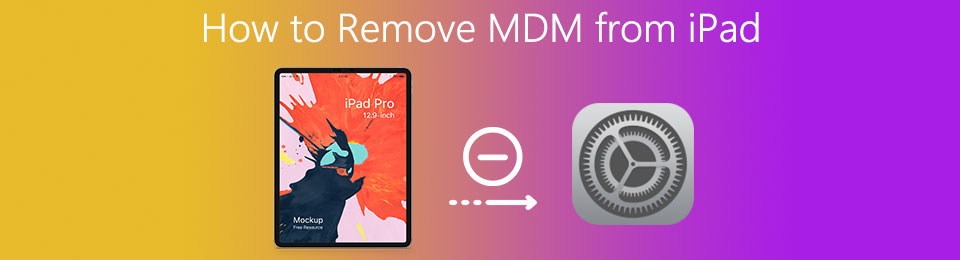
- Часть 1: Удалите MDM с iPad с паролем
- Часть 2: Удаление профиля MDM через школу или бизнес-менеджера
- Часть 3: Обход блокировки экрана на iPad без пароля
- Часть 4: Часто задаваемые вопросы о том, как удалить MDM с iPad
Часть 1. Удаление MDM с iPad с паролем
Когда вы активируете новый iPad или настраиваете iPad после восстановления, вы можете получить URL-адрес MDM с сервера активации iOS. На экране удаленного управления вам необходимо войти в систему, указав имя пользователя и пароль. Так что удалить MDM с iPad будет довольно просто, если вы знаете имя пользователя профиля и связанный с ним пароль.
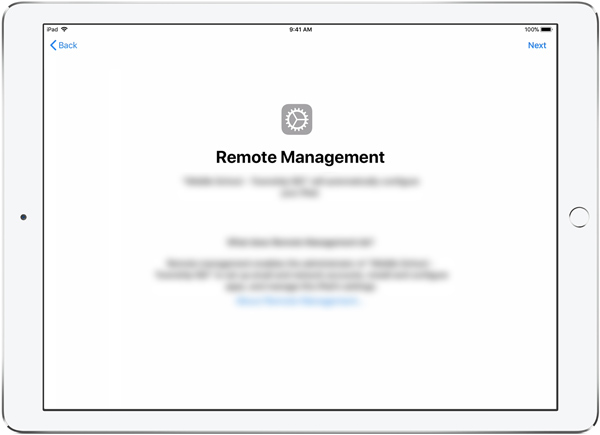
Когда вы попадете в интерфейс удаленного управления, просто введите свои учетные данные для аутентификации вашего устройства iOS. Таким образом вы можете легко удалить профиль MDM на iPad или iPhone.
Часть 2. Удаление профиля MDM через школу или бизнес-менеджера
MDM на устройстве для бизнеса или учебного заведения настроен на ограничение пользователей выполнять некоторые операции без разрешения. Его можно использовать для администраторов для удаленного управления устройством Apple, например iPad, iPhone или iPod touch. MDM помогает защитить ценные файлы и конфиденциальную информацию.
Однако эти ограничения могут сильно раздражать при повседневном использовании. Если вы являетесь администратором, вы можете удалить управление мобильным устройством. Вы также можете связаться с администратором и попросить его удалить MDM за вас. Эта часть занимает удаление MDM с iPad в Apple School Manager В качестве примера.
![]()
FoneLab Помогает вам разблокировать экран iPhone, удалить Apple ID или его пароль, удалить экранное время или пароль ограничения в секундах.
- Помогает вам разблокировать экран iPhone.
- Удаляет Apple ID или его пароль.
- Удалите экранное время или пароль ограничения в секундах.
Шаг 1 Перейдите в Apple School Manager и войдите в Учетная запись администратора. Вы также можете управлять устройством Apple и удалить профиль DMD с iPad в качестве Управление сайтом or Диспетчер регистрации устройств.
Шаг 2 Нажмите на Настройки в нижнем левом углу, а затем выберите свой сервер iPad MDM из Сервер MDM список. Щелкните значок Редактировать и затем выберите Удалить удалить MDM с iPad.
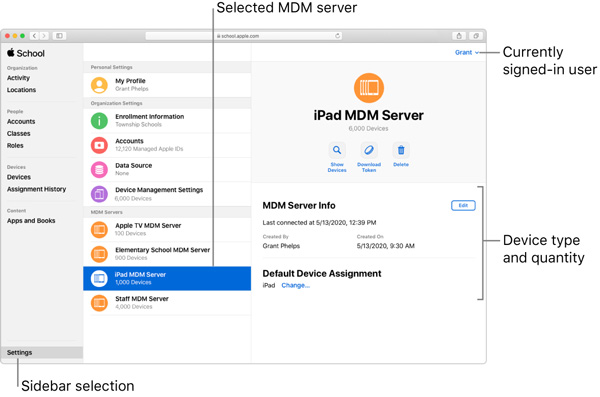
Следуйте инструкциям, чтобы завершить процесс удаления iPad MDM. После этого вы можете перезагрузить устройство iOS, а затем настроить его как обычно.
Часть 3. Обход блокировки экрана на iPad без пароля
Помимо проблем с MDM, пользователи iPad сообщали о других проблемах, таких как блокировка экрана на iPad, забытый пароль iPad или пароль Apple ID. Что ж, эта часть познакомит вас с мощным Разблокировка iOS чтобы обойти экран блокировки и получить прямой доступ к устройству iOS.
![]()
FoneLab Помогает вам разблокировать экран iPhone, удалить Apple ID или его пароль, удалить экранное время или пароль ограничения в секундах.
- Помогает вам разблокировать экран iPhone.
- Удаляет Apple ID или его пароль.
- Удалите экранное время или пароль ограничения в секундах.
Шаг 1 Бесплатно скачайте, установите и запустите эту iOS Unlocker на свой компьютер. Выберите второй Удалить Apple ID функция для снятия блокировки экрана с iPad.

Шаг 2 Подключите iPad к компьютеру через USB-кабель Lightning. Нажмите Start кнопку, чтобы стереть все содержимое и настройки на этом устройстве iOS.

Следуйте инструкциям, чтобы полностью удалить. После этого ваш iPad будет восстановлен до заводского состояния.
Часть 4. Часто задаваемые вопросы о том, как удалить MDM с iPad
Вопрос 1. Что такое MDM (Управление мобильными устройствами)?
MDM в основном разработан, чтобы помочь администраторам получить полный контроль над устройствами Apple. Это позволяет администратору безопасно и без проводов настраивать устройства. С помощью MDM организации могут удаленно управлять / стирать / блокировать устройство, обновлять / устанавливать приложения и выполнять другие операции. Устройства Apple, принадлежащие организации, можно автоматически зарегистрировать в MDM с помощью Apple School Manager или Apple Business Manager.
Вопрос 2. Что такое наблюдение за устройством Apple?
После того, как серийные номера устройств Apple появятся в School Manager или Business Manager, они будут зарегистрированы в решении MDM. Контролируемые устройства: iPad с iPadOS 13.1 или новее, iPhone и iPod touch под управлением iOS 13 или новее, Mac с macOS 10.14.4 или новее и Apple TV с tvOS 13 или новее.
Вопрос 3. Удалит ли MDM восстановление заводских настроек?
Нет. Восстановление заводских настроек приведет к стиранию всех данных и настроек на устройстве iOS и его возвращению в новое состояние. Но это может не включать элемент управления MDM. Администратор, настроивший устройство, должен удалить MDM.
Вопрос 4. Как стереть данные с iPad?
Если вы хотите стереть все данные с вашего iPad, iPhone или iPod touch и восстановить их до заводских настроек, вы можете перейти в приложение «Настройки», нажать «Общие» и затем выбрать функцию «Сброс». Вы можете нажать «Стереть все содержимое» и «Настройки», чтобы с легкостью стереть данные с устройства iOS.
Заключение
Прочитав этот пост, вы можете узнать 2 эффективных метода удаления MDM с iPad и эффективный метод обхода экрана блокировки на iPad с помощью Разблокировка iOS. Вы можете выбрать предпочтительный способ восстановления доступа к вашему iPad. Если у вас есть дополнительные вопросы об удалении MDM, удаленного управления и iPhone iPad, вы можете оставить нам сообщение.
![]()
FoneLab Помогает вам разблокировать экран iPhone, удалить Apple ID или его пароль, удалить экранное время или пароль ограничения в секундах.
- Помогает вам разблокировать экран iPhone.
- Удаляет Apple ID или его пароль.
- Удалите экранное время или пароль ограничения в секундах.
Статьи по теме
- Разблокировать Apple ID
- Обойти блокировку активации iCloud
- Инструмент разблокировки Doulci iCloud
Источник: ru.fonelab.com